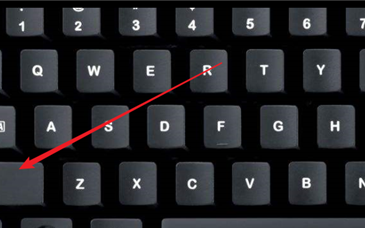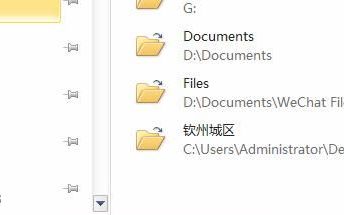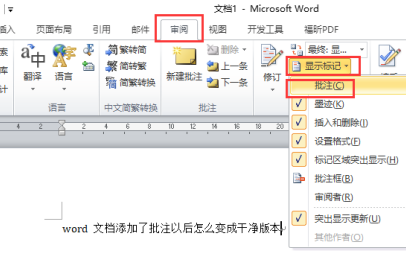本文目录
word里左边出现了一条竖线怎么取消掉
解决方案:
1、选择【审阅】-【修订】-【修订选项】按钮。
2、将【修订行】出的下拉菜单改成【无】,确定即可。
3、注意:在这种状态下,对文档的修订还是存在的,只不过不显示修订边框而已。
word中这根竖线怎么删除掉
有这么一段文字,在文字左边显示着竖线。
这竖线用一般方法是删除不掉的。
要先了解下这些是什么线来的,再对症下药。
鼠标放在该线上,下方弹出提示语。
从提示语中,我们了解到此线与修订命令有关;那么,我们就要打开修订的功能区;
点开:审阅选项卡
可以看到,修订命令已被激活,
既然,已知道了,此线是由于执行了修订命令而生成的。那么,我们可以这样操作把此线删除掉。
1;点下“修订”右下的小箭头。
2,弹出对话框;再点高级选项;弹出高级修订选项对话框;
3,在此对话框中,目光定位在:修订行
右侧有一个下拉按钮,鼠标点下,弹出下拉菜单,再点:无
7
4,然后,记得点击确定。
这时,我们可以看到,文档中左侧这里的线不见了。也就是删除成功了。
word2016左侧有竖线怎样删除
在【页面布局】栏下,打开【边框和底纹】窗口,页面边框选项下,设置为“无”,如图,即可取消页面左侧的虚线。
望采纳~
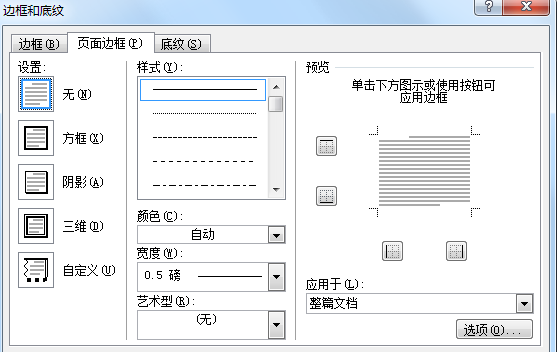
word文档左边的竖线怎么去掉
如果是修订框线,打开审阅,修订,修订选项中设置框线为无。或者选择显示最终状态后,点击修订下拉中的修订按钮使其处于关闭(非高亮状态)。
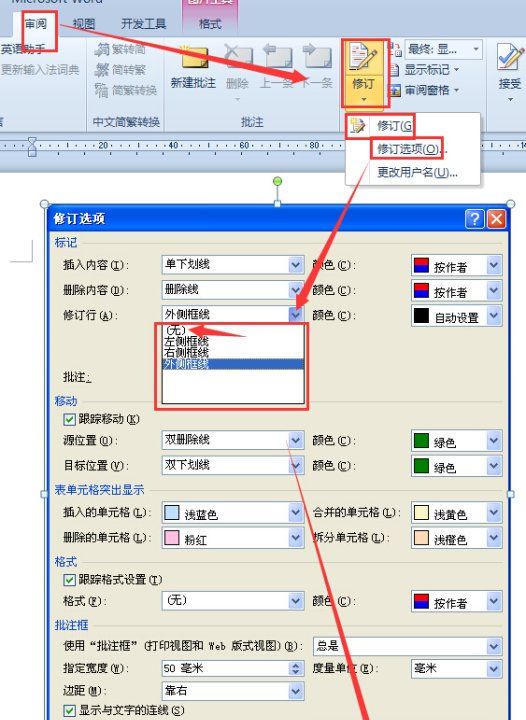
如果是页面边框线,打开页面设置---页面边框,选择框线样式为无。
如果是段落边框,同样打开边框和底纹,边框中选择无边框。
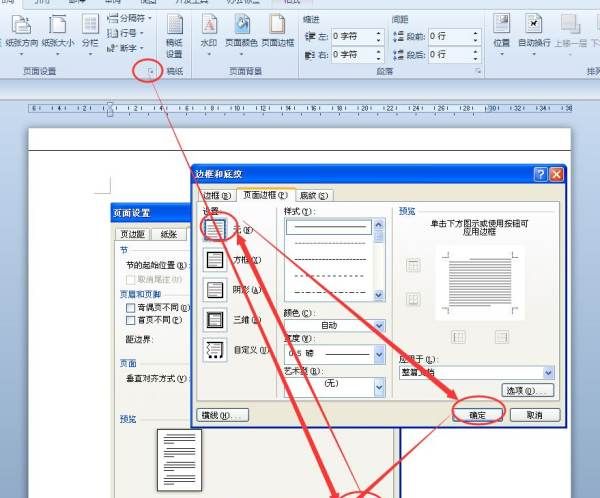
如果是插入的单表格,只保留了一侧表格线,可以将文字复制到表格外将表格删除,或者将整个表格设成无框样式。
如果是插入的形状----直线,选中将其删除。注意检查是否是插入到页眉页脚的直线。
以上就是关于word左侧有竖线怎样删除,word里左边出现了一条竖线怎么取消掉的全部内容,以及word左侧有竖线怎样删除的相关内容,希望能够帮到您。
版权声明:本文来自用户投稿,不代表【品尚生活网】立场,本平台所发表的文章、图片属于原权利人所有,因客观原因,或会存在不当使用的情况,非恶意侵犯原权利人相关权益,敬请相关权利人谅解并与我们联系(邮箱:youzivr@vip.qq.com)我们将及时处理,共同维护良好的网络创作环境。